विंडोज ऑपरेटिंग सिस्टम वायरस और ट्रोजन के प्रभाव की चपेट में है, इसलिए कंप्यूटर पर एंटी-वायरस प्रोग्राम इंस्टॉल किए बिना नेटवर्क पर काम करना बहुत खतरनाक है। हालांकि, कभी-कभी उपयोगकर्ता को इसे अस्थायी रूप से अक्षम करने की आवश्यकता होती है।
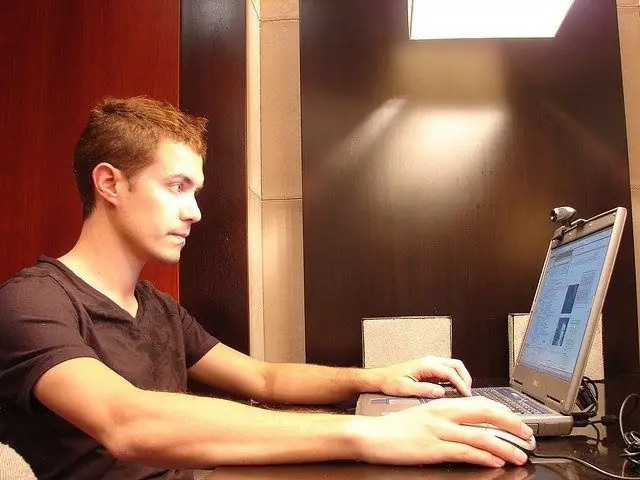
निर्देश
चरण 1
एंटीवायरस सॉफ़्टवेयर को अक्षम करने की आवश्यकता कई स्थितियों में उत्पन्न हो सकती है। उदाहरण के लिए, आपको एक ऐसा एप्लिकेशन चलाने की आवश्यकता है जिसे एंटीवायरस गलती से मैलवेयर या संक्रमित सॉफ़्टवेयर के रूप में वर्गीकृत कर देता है। यदि आप एंटी-वायरस डेटाबेस को मैन्युअल रूप से अपडेट करते हैं, तो एंटी-वायरस प्रोग्राम को भी अक्षम किया जाना चाहिए।
चरण 2
इसे अक्षम करने का सटीक तरीका इस बात पर निर्भर करता है कि आप किस एंटीवायरस का उपयोग कर रहे हैं। उदाहरण के लिए, यदि आपके कंप्यूटर पर अवीरा स्थापित है, तो इसे निष्क्रिय करने के लिए, ट्रे में प्रोग्राम आइकन पर राइट-क्लिक करें (लाल पृष्ठभूमि पर खुला छाता) और संदर्भ मेनू में "एंटीवायर गार्ड सक्षम" लाइन से चेकबॉक्स को हटा दें।. ट्रे आइकन पर छाता तुरंत बंद हो जाएगा, एंटीवायरस अस्थायी रूप से अक्षम हो जाएगा।
चरण 3
यदि आप डॉ.वेब एंटी-वायरस का उपयोग करते हैं, तो आपको इसे अक्षम करने के लिए सुरक्षा कोड दर्ज करना होगा। 5.0 और उससे नीचे के संस्करणों में, ट्रे में प्रोग्राम आइकन पर बस बायाँ-क्लिक करें, स्पाइडर गार्ड चुनें और "अक्षम करें" मेनू आइटम पर क्लिक करें। दिखाई देने वाली विंडो में, आपको सुरक्षा कोड की संख्या दर्ज करनी होगी और ठीक पर क्लिक करना होगा।
चरण 4
Dr. Web 6.0 और बाद के संस्करणों में, आपको पहले व्यवस्थापकीय मोड को सक्षम करना होगा। ऐसा करने के लिए, ट्रे में प्रोग्राम आइकन पर बायाँ-क्लिक करें, "प्रशासनिक मोड" चुनें और खुलने वाली विंडो में, "हां" पर क्लिक करके परिवर्तनों की पुष्टि करें। उसके बाद, स्पाइडर गार्ड और अन्य एंटीवायरस घटकों को अक्षम करने का उपरोक्त विकल्प आपके लिए उपलब्ध हो जाएगा। आवश्यक कार्यों को पूरा करने के बाद, कंप्यूटर सुरक्षा को पुन: सक्षम करना सुनिश्चित करें।
चरण 5
Kaspersky Anti-Virus को निष्क्रिय करने के लिए, मुख्य एप्लिकेशन विंडो खोलें और एप्लिकेशन के ऊपरी दाएं कोने में स्थित सेटिंग बटन पर क्लिक करें। उसके बाद, "उन्नत सेटिंग्स" - "आत्मरक्षा" टैब पर जाएं। विंडो के दाहिने हिस्से में, "सेल्फ-डिफेंस सक्षम करें" के बगल में स्थित बॉक्स को अनचेक करें और ओके पर क्लिक करें। यदि पासवर्ड सुरक्षा सेट है, तो उसे दर्ज करें।







